

Kom i gang med FaceTime
Finn ut hvordan du gjennomfører videosamtaler som føles som om de er ansikt-til-ansikt, starter FaceTime-lydsamtaler fra Macen eller inkluderer personer i gruppesamtaler på FaceTime.
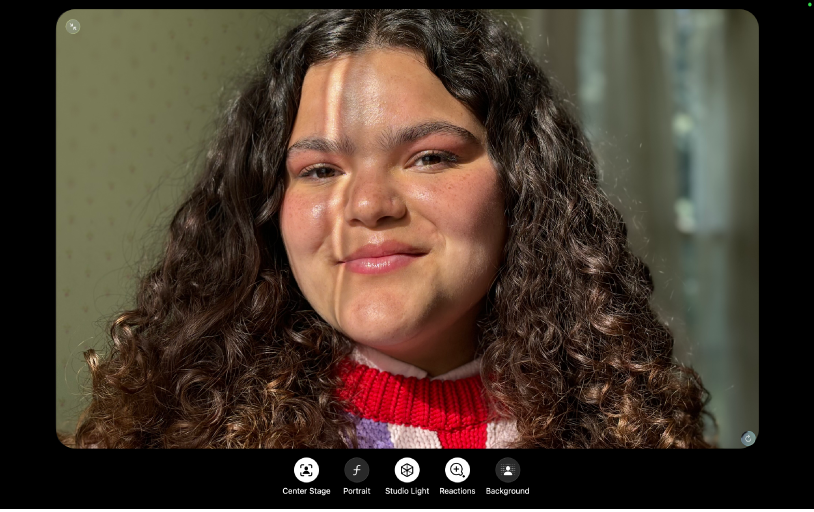
Bruk innebygde videoeffekter
Bruk I fokus for å forbli i bildet mens du beveger deg rundt, Portrettmodus for å gjøre bakgrunnen uklar eller Studiolys for å belyse ansiktet. Du kan også slå på Reaksjoner for å legge til effekter med en håndbevegelse eller velge en virtuell bakgrunn.
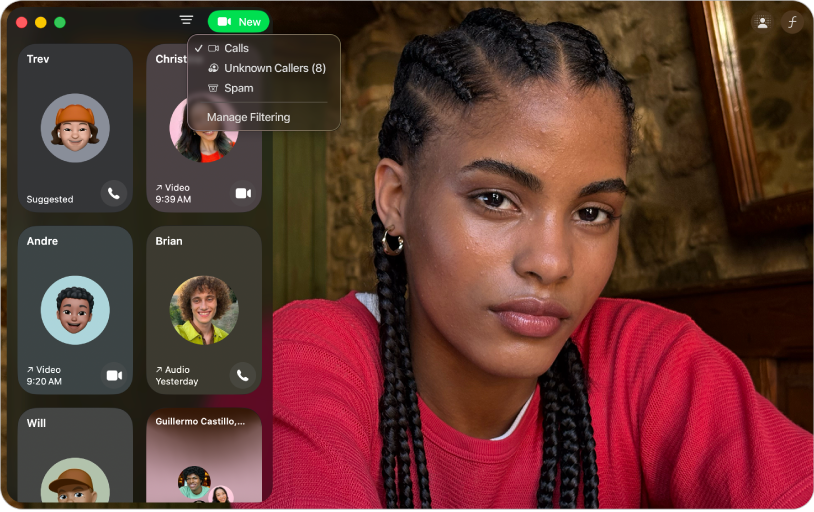
Velg hvordan du vil behandle anrop fra ukjente numre
Du kan automatisk filtrere ukjente numre, uønskede anrop eller begge for å dempe disse anropene og vise dem separat i anropsloggen.
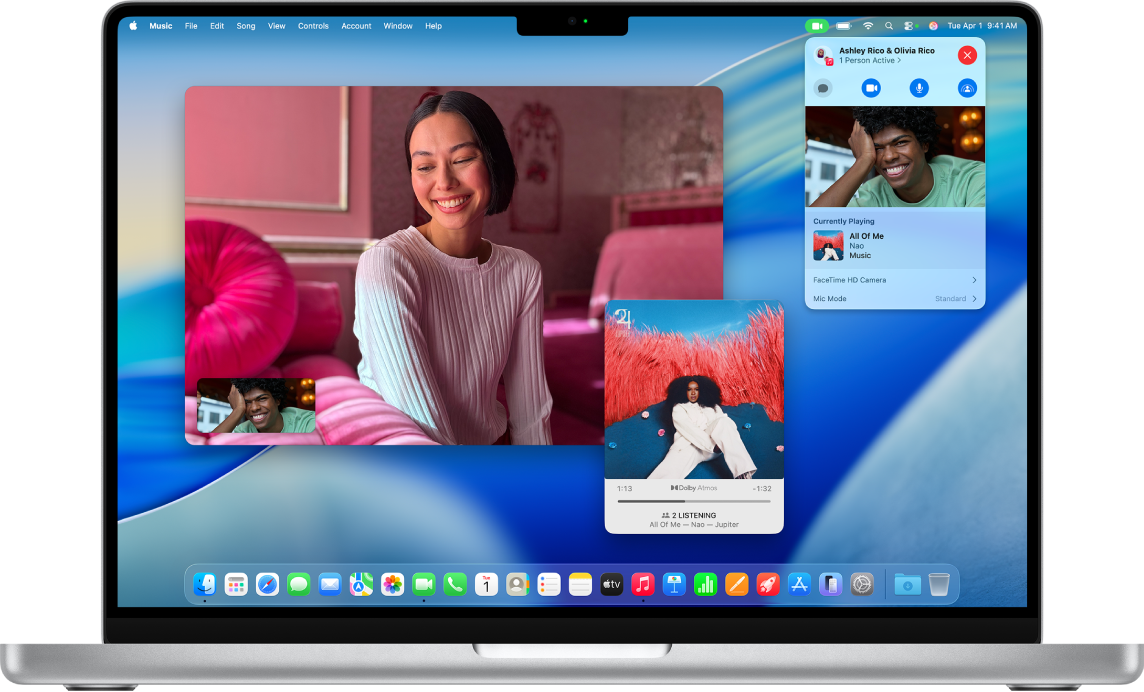
Se eller lytt sammen med SharePlay
Bruk SharePlay under FaceTime-samtaler for å se TV-programmer, filmer og direktesendt sport, eller lytte til musikk sammen.
Hvis du vil slå opp i Brukerveiledning for FaceTime, klikker du på Innholdsfortegnelse øverst på siden eller skriver inn et ord eller en setning i søkefeltet.